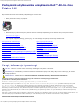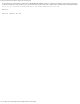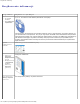Podręcznik użytkownika urządzenia Dell All-In-One Printer 948 Podręcznik użytkownika urządzenia Dell™ All-In-One Printer 948 Aby zamówić atrament lub materiały eksploatacyjne w firmie Dell: 1. Kliknij dwukrotnie ikonę na pulpicie. 2. Odwiedź witrynę internetową firmy Dell lub zamów materiały eksploatacyjne do drukarki firmy Dell przez telefon. www.dell.com/supplies Aby uzyskać najlepszą obsługę, upewnij się, że masz dostęp do etykiety serwisowej drukarki Dell.
Podręcznik użytkownika urządzenia Dell All-In-One Printer 948 To oprogramowanie i dokumentacja są dostarczane z OGRANICZONYMI PRAWAMI. Używanie, powielanie lub ujawnianie przez Rząd jest ograniczone w zakresie przewidzianym przez paragraf (c)(1)(ii) klauzuli dotyczącej danych technicznych i oprogramowania komputerowego rozporządzenia DFARS 252.227-7013 i przez odpowiednie postanowienia FAR: Dell Inc., One Dell Way, Round Rock, Texas, 78682, USA. Model 948 Lipiec 2007 SRV UY127 Rev.
Znajdowanie informacji Znajdowanie informacji Czego szukasz? Sterowniki drukarki Mój Podręcznik użytkownika Znajdziesz to w tym miejscu Dysk CD-ROM Drivers and Utilities (Sterowniki i narzędzia) Jeśli komputer i drukarka firmy Dell zostały zakupione razem, dokumentacja i sterowniki drukarki są już zainstalowane na komputerze. Przy użyciu tego dysku CD-ROM można odinstalować lub ponownie zainstalować sterowniki oraz uzyskać dostęp do dokumentacji.
Znajdowanie informacji Aby uzyskać więcej informacji, zobacz Kod ekspresowej obsługi. Najnowsze sterowniki drukarki Odpowiedzi na pytania dotyczące pomocy technicznej Dokumentacja drukarki Sposób korzystania z systemu Windows Vista™ Dokumentacja drukarki Sposób korzystania z systemu Windows ® XP Dokumentacja drukarki Witryna pomocy technicznej firmy Dell w sieci Web support.dell.
Opis oprogramowania Opis oprogramowania Korzystanie z Centrum urządzenia wielofunkcyjnego Dell Korzystanie z oprogramowania Centrum obsługi faksów Dell Korzystanie z okna Preferencje drukowania Korzystanie z Menedżera kart pamięci Dell Ink Management System Usuwanie i ponowne instalowanie oprogramowania Oprogramowanie drukarki składa się z następujących elementów: Centrum urządzenia wielofunkcyjnego Dell — umożliwia wykonywanie różnych operacji skanowania, kopiowania, faksowania i drukowania z
Opis oprogramowania Uzyskiwanie dostępu do informacji na temat rozwiązywania problemów i konserwacji. Wyświetlanie podglądu obrazów, które mają być drukowane lub kopiowane. Zarządzanie fotografiami (kopiowanie fotografii do folderów, drukowanie fotografii, twórcze kopiowanie). Aby uzyskać dostęp do Centrum urządzenia wielofunkcyjnego Dell. 1. W systemie Windows Vista™: a. Kliknij kolejno: ® Programy. b. Kliknij opcję Drukarki Dell. c. Kliknięcie opcji Dell AIO Printer 948.
Opis oprogramowania Skanowanie i zapisywanie dokumentu w formacie PDF. Edytowanie zeskanowanego tekstu w dokumencie (optyczne rozpoznawanie znaków). Modyfikowanie obrazu za pomocą edytora fotografii. Aby uzyskać więcej informacji, kliknij opcję Pomoc w Centrum urządzenia wielofunkcyjnego Dell. Korzystanie z oprogramowania Centrum obsługi faksów Dell Oprogramowanie Centrum obsługi faksów Dell umożliwia wykonywanie następujących czynności: Wysyłanie faksów.
Opis oprogramowania c. Kliknięcie opcji Dell AIO Printer 948. W systemie Windows XP oraz 2000: Kliknięcie opcji Start® Programy lub Wszystkie programy® Drukarki Dell® Dell AIO Printer 948. 2. Kliknij opcję Oprogramowanie do obsługi faksów Dell. Zostanie otwarte okno dialogowe Centrum obsługi faksów Dell. Korzystanie z okna Preferencje drukowania Ustawienia drukarki w oknie Preferencje drukowania można zmieniać w zależności od typu tworzonego projektu.
Opis oprogramowania 3. Kliknij polecenie Preferencje drukowania. UWAGA: Ustawienia drukarki zmienione w folderze Drukarki będą używane jako ustawienia domyślne dla większości programów. Okno dialogowe Preferencje drukowania jest podzielone na trzy sekcje: Karta Opcje Ustawienia drukowania Jakość/Szybkość — w zależności od żądanej jakości wydruku można wybrać opcję Automatyczny, Szkic, Normalny lub Fotografia.
Opis oprogramowania Menedżer kart pamięci umożliwia wyświetlanie, zarządzanie, edycję, drukowanie i zapisywanie fotografii znajdujących się na kartach pamięci lub w pamięci USB na komputerze. Aby uruchomić Menedżera kart pamięci: 1. Włóż kartę pamięci do gniazda lub pamięć USB do portu PictBridge z przodu drukarki.
Opis oprogramowania Jeśli w naboju z czarnym atramentem skończył się atrament, można wybrać opcję drukowania koloru czarnego przy użyciu naboju z atramentem kolorowym, zaznaczając pole wyboru Complete-A-Print, a następnie klikając przycisk Kontynuuj drukowanie.
Opis oprogramowania a. W systemie Windows Vista kliknij kolejno: ® Komputer. W systemie Windows XP kliknij kolejno polecenia: Start® Mój komputer. W systemie Windows 2000 kliknij dwukrotnie ikonę Mój komputer na pulpicie. b. Kliknij dwukrotnie ikonę napędu CD-ROM, a następnie kliknij dwukrotnie plik setup.exe. c. Po wyświetleniu ekranu instalacyjnego oprogramowania drukarki kliknij opcję Przy użyciu kabla USB lub Przy użyciu sieci bezprzewodowej. d.
Drukarka — informacje Drukarka — informacje Opis części drukarki Opis panelu operatora Drukarka umożliwia wykonywanie różnych zadań. Należy pamiętać o kilku ważnych rzeczach: Jeśli drukarka jest podłączona do komputera, można profesjonalnie przygotować dokumenty zarówno przy użyciu panelu operatora drukarki, jak i oprogramowania drukarki. Aby drukować, skanować lub korzystać z funkcji Zapisz fotografie na komputerze albo trybu Plik pakietu Office, należy podłączyć drukarkę do komputera.
Drukarka — informacje zewnątrz. 5 Port PictBridge Port umożliwiający podłączenie cyfrowego aparatu fotograficznego obsługującego standard PictBridge lub pamięci USB do drukarki. 6 Gniazda kart pamięci Gniazda, w których umieszcza się kartę pamięci zawierającą fotografie cyfrowe. 7 Pokrywa górna ze zintegrowaną tacą na wydruki automatycznego podajnika dokumentów Górna część drukarki utrzymująca dokument lub fotografię w płaskim położeniu podczas skanowania.
Drukarka — informacje Numer: Część: Opis: 16 Złącze USB Gniazdo służące do podłączania kabla USB (sprzedawanego oddzielnie). Drugi koniec kabla USB należy podłączyć do komputera. 17 Złącze PHONE ( — środkowe złącze) Gniazdo drukarki umożliwiające podłączenie do drukarki dodatkowych urządzeń, takich jak modem/faksmodem, telefon czy automatyczna sekretarka. Przed użyciem należy usunąć niebieską zatyczkę. UWAGA: Ze względu na specyfikę sieci telefonicznej w niektórych krajach (np.
Drukarka — informacje UWAGA: Zasilacz jest odłączany. Kiedy zasilacz jest wyjęty z drukarki, ale pozostaje włączony do gniazda elektrycznego, dioda LED świeci, informując o włączonym zasilaniu. UWAGA: Jeśli drukarka jest wyłączona w chwili odłączenia zasilania, pozostanie również wyłączona po ponownym podłączeniu zasilania.
Drukarka — informacje drukarki do trybu oszczędzania energii. UWAGA: Jeśli aktywna jest sesja aparatu PictBridge podłączonego do portu PictBridge, naciśnięcie przycisku zasilanie nie powoduje wyłączenia drukarki. 11 Dioda błędu Sprawdzanie, czy wystąpił błąd. file:///T|/htdocs/systems/prn948/po/po/d0e186.
Sieć bezprzewodowa Sieć bezprzewodowa Minimalne wymagania dla konfiguracji Ustawienia sieci bezprzewodowej Szyfrowanie w sieci bezprzewodowej Instalowanie i konfigurowanie bezprzewodowej karty 1000 firmy Dell Konfigurowanie karty przy użyciu narzędzia instalacji bezprzewodowego serwera druku UWAGA: Wewnętrzna bezprzewodowa karta 1000 firmy Dell™ może nie być dostępna we wszystkich regionach. Dostępność karty należy sprawdzić u lokalnego przedstawiciela firmy Dell.
Sieć bezprzewodowa Obsługiwane są następujące rodzaje zabezpieczeń: Brak zabezpieczeń Szyfrowanie WEP przy użyciu klucza 64-bitowego lub 128-bitowego Szyfrowanie WPA przy użyciu mechanizmu szyfrowania TKIP 128-bitowego lub AES-CCMP 128-bitowego Klucz wstępny protokołu WPA jest rodzajem hasła i musi spełniać następujące kryteria: W przypadku korzystania ze znaków szesnastkowych prawidłowe klucze mają długość 64 znaków.
Sieć bezprzewodowa PRZESTROGA: Karty do sieci bezprzewodowej mogą łatwo zostać uszkodzone przez elektryczność statyczną. Przed sięgnięciem po kartę należy dotknąć metalowego przedmiotu. 3. Wyjmij bezprzewodową kartę 1000 firmy Dell z opakowania. Objaśnienie Element 1 Bezprzewodowa karta 1000 firmy Dell 2 Kabel USB 3 Etykieta z adresem MAC 4 Instrukcja instalacji bezprzewodowej karty 1000 firmy Dell 4. Naklej etykietę z adresem MAC z tyłu drukarki. 5.
Sieć bezprzewodowa 5. Wybierz opcję Drukowanie przy użyciu bezprzewodowego połączenia sieciowego, a następnie kliknij przycisk Dalej. 6. Zaznacz opcję Akceptuję warunki umowy licencyjnej, a następnie kliknij przycisk Dalej. 7. Przeczytaj informacje na temat wyjątków dotyczących zapory, a następnie kliknij przycisk Dalej. 8. Za pomocą kabla USB połącz port z tyłu drukarki z portem z tyłu komputera. 9.
Sieć bezprzewodowa zainstalowaną kartą do komputera za pośrednictwem kabla USB i uruchomienie dysku CD-ROM Drivers and Utilities (Sterowniki i narzędzia). Jeśli zachodzi potrzeba dostosowania ustawień karty bezprzewodowej po zakończeniu instalacji, dysk CD nie jest wymagany. Uruchom narzędzie instalacji bezprzewodowego serwera druku. W systemie Windows Vista: 1. Kliknij kolejno ® Programy. 2. Kliknij opcję Drukarki Dell. 3. Kliknięcie opcji Dell AIO Printer 948. 4.
Sieć bezprzewodowa 2. Jeśli dana nazwa sieci (SSID) jest dostępna, wybierz ją z listy, a następnie kliknij przycisk Dalej. Jeśli nazwa sieci (SSID) nie jest dostępna a. Zaznacz opcję Chcę użyć innej nazwy sieci, a następnie kliknij przycisk Dalej. b. Wybierz prawidłową nazwę sieci (identyfikator SSID). c. Z listy rozwijanej wybierz odpowiedni Kanał. (Ustawienie Automatycznie jest domyślne). d. Wybierz Tryb bezprzewodowy.
Sieć bezprzewodowa 2. Wprowadź odpowiedni Klucz sieciowy, a następnie kliknij przycisk Dalej. 3. Na ekranie Zastosuj i sprawdź ustawienia komunikacji bezprzewodowej sprawdź, czy ustawienia wszystkich atrybutów sieci są prawidłowe, a następnie kliknij przycisk Dalej, aby zastosować ustawienia. 4. Sprawdź, czy karta komunikuje się za pośrednictwem sieci. Aby uzyskać więcej informacji, zobacz Sprawdzanie komunikacji sieciowej. Jeśli chcesz używać zabezpieczenia protokołu WPA 1.
Sieć bezprzewodowa Jeśli chcesz używać zabezpieczeń Wired Equivalent Privacy (WEP) 1. Na ekranie Ustawienia zabezpieczeń komunikacji bezprzewodowej wybierz opcję Protokół WEP, a następnie kliknij przycisk Dalej. 2. Wprowadź odpowiedni Klucz sieciowy. 3. Jeśli masz dodatkowe klucze sieciowe, zaznacz pole wyboru Moja sieć wymaga więcej niż jednego klucza sieciowego, a następnie wprowadź dodatkowe klucze sieciowe. 4. Kliknij przycisk Dalej. 5.
Opis menu panelu operatora Opis menu panelu operatora Tryb kopiowania Tryb PictBridge Tryb skanowania Bluetooth, tryb Faksowania, tryb Konfiguracja, tryb Tryb fotograficzny Konserwacja, tryb tryb Plik pakietu Office Tryb kopiowania Główne menu Menu główne trybu Kopiuj Kolor kopii Liczba kopii Jakość Ciem. Ustawienia papieru Kopiowanie dwustronne Powiększ Rozmiar oryg. Typ oryginału Aby wyświetlić lub zmienić ustawienia menu Tryb kopiowania: 1.
Opis menu panelu operatora Jakość Wybór jakości kopiowania. Automatyczna* Niska Normalna Fotografia Ciem. Aby dostosować ustawienie jasności, naciśnij przycisk Wybierz strzałek w lewo i w prawo , a następnie skorzystaj z przycisków . Ustawienia papieru Wybór rozmiaru i typu papieru w zasobniku na papier. Kopiowanie dwustronne Wybór żądanego typu kopiowania. Skaluj Określenie wymaganego powiększenia oryginalnego dokumentu dla kopii. Rozm. pap.
Opis menu panelu operatora 4 x 8 cali 5 x 7 cali 8 x 10 cali L 2L Hagaki A6 A5 B5 A4 60 x 80 mm 9 x 13 cm 10 x 15 cm 10 x 20 cm 13 x 18 cm 20 x 25 cm Typ oryginału Wybór typu oryginalnego dokumentu, który jest kopiowany. Tekst/Grafika* Tylko tekst Fotografia *Domyślne ustawienie fabryczne/Bieżące ustawienie wybrane przez użytkownika. Tryb skanowania Tryb skanowania jest dostępne tylko wtedy, gdy drukarka jest podłączona do komputera lub karty sieciowej.
Opis menu panelu operatora Skanowanie kolorowe Skanuj do komputera Wybór kopii kolorowych lub czarno-białych. Kolorowy* Czarny Jeśli drukarka jest podłączona lokalnie: Użyj przycisków strzałek w lewo i w prawo zeskanowany obraz lub dokument.
Opis menu panelu operatora Główne menu Menu główne trybu Podmenu trybu FAKSOWANIE Faksowanie w kolorze Czarno-biały* Podmenu trybu Kolorowy Książka telefoniczna Wyświetl Dodaj Usuń Modyfikuj Drukuj Z odłoż. słuch. Opóźnij faks Opóźnij do Wyśw. oczek. Jakość Zwykła Lepsza Najlepsza Doskonała Ciem. Ustaw. faksu Raporty Raport działań Potwierdzenie Drukuj raporty Dzw. i odp. Autoodbiór Głośn. dzwon. Odbierz faks po Sygnał dzwonka Przek. faks Wzorzec ID rozm.
Opis menu panelu operatora Blokowanie faksu Wł./Wył. Dodaj Usuń Modyfikuj Drukuj Blokuj bez identyfikatora Aby wyświetlić lub zmienić ustawienia menu Tryb faksu: 1. W menu głównym za pomocą przycisków strzałek w lewo i w prawo 2. Naciśnij przycisk Wybierz przejdź do opcji FAKS. . 3. Na wyświetlaczu pojawi się pytanie o numer telefonu. Naciśnij przycisk Wybierz 4. Naciskaj przycisk strzałki w prawo przycisk Wybierz . , aż wymagany nagłówek pojawi się na wyświetlaczu, a następnie naciśnij . 5.
Opis menu panelu operatora Opóźnij do Wyświetl oczekujące Jakość Określenie jakości (rozdzielczości) wysyłanego faksu. Zwykła* Lepsza Najlepsza Doskonała Ciem. Użyj przycisków strzałek w lewo i w prawo , aby określić ustawienie intensywności. Domyślna wartość intensywności odpowiada położeniu gwiazdki (*) na środku paska. Konfiguracja Określenie różnych funkcji konfiguracji dla ustawień faksu drukarki.
Opis menu panelu operatora Wybieranie i wysyłanie Określenie różnych opcji sterujących sposobem wysyłania faksów przez drukarkę. Numer faksu — wprowadź numer faksu za pomocą klawiatury. Jest to numer używany w stopce faksu. Nazwa faksu — wprowadź nazwę faksu za pomocą klawiatury. Jest to nazwa używana w stopce faksu. Metoda wybierania Godz. ponow. Próby ponownego wybierania Pref. wyb. Głośność wybierania Skanowanie Maks. szyb. wys. Autokonwer. faksu Korekcja błęd.
Opis menu panelu operatora Głośność dzwonka Określenie głośności dzwonka dochodzącego z wbudowanego w drukarkę głośnika. Odbierz faks po Określenie, po ilu dzwonkach ma nastąpić odebranie faksu przez drukarkę, jeśli pracuje ona w trybie Automatyczne odbieranie. Wyłącz Ciche* Wysoka Po Po Po Po 1 2 3 5 dzwonku dzwonkach dzwonkach* dzwonkach UWAGA: Aby korzystać z funkcji blokowania faksów, konieczny jest wybór co najmniej dwóch dzwonków.
Opis menu panelu operatora Dopasuj faks do strony Określenie, czy zmieniać rozmiar zbyt dużych faksów, tak aby pasowały do papieru w zasobniku. Stopka faksu Określenie, czy wstawiać stopkę z godziną/datą/numerem strony/identyfikacją systemu u dołu każdego odebranego faksu. Dopasuj do strony* Użyj dwóch stron Włącz* Wyłącz Druk dwustronny faksu Wybór sposobu drukowania faksu. Metoda wybierania Określenie metody wybierania przez drukarkę. Godz. ponow.
Opis menu panelu operatora Przed wybieraniem* Po wybieraniu Maks. szyb. wys. Określenie maksymalnej szybkości, z jaką jest wysyłany faks. Autokonwer. faksu Włączanie lub wyłączanie automatycznej konwersji faksów. W przypadku faksowania dokumentu o dużej rozdzielczości do faksu drukującego w niskiej rozdzielczości wysyłany faks zostanie automatycznie dostosowany przez drukarkę do rozdzielczości odbierającego urządzenia faksowego.
Opis menu panelu operatora Zapisz fotografie Drukuj obrazy Rozmiar fotografii Papier Jakość Aby wyświetlić lub zmienić ustawienia menu trybu fotograficznego: 1. Włóż kartę pamięci do gniazda lub pamięć USB do portu PictBridge. INFORMACJA: Nie należy wyjmować karty pamięci lub pamięci USB ani dotykać drukarki w pobliżu miejsca włożenia karty pamięci lub pamięci USB w trakcie odczytu, zapisu lub drukowania z tych urządzeń. Może to doprowadzić do uszkodzenia danych. 2.
Opis menu panelu operatora Sepia Automatyczna poprawa jakości Powoduje automatyczną poprawę jakości fotografii. Wyłącz* Włączone Zapisz fotografie Naciśnij przycisk Start , aby uruchomić na komputerze opcję Menedżer kart pamięci. Drukuj obrazy Naciśnij przycisk Wybierz , aby wydrukować wszystkie obrazy zapisane na karcie pamięci, pamięci USB lub w aparacie cyfrowym zgodnym ze standardem PictBridge. Rozmiar fotografii Określanie rozmiaru fotografii.
Opis menu panelu operatora Wydruk próbny Normalna Fotografia *Domyślne ustawienie fabryczne/Bieżące ustawienie wybrane przez użytkownika tryb Plik pakietu Office Tryb Plik pakietu Office jest dostępny tylko wtedy, gdy do drukarki jest włożona karta pamięci lub pamięć USB zawierająca dokumenty. Drukarka rozpoznaje pliki z następującymi rozszerzeniami nazwy pliku: .doc (Microsoft® Word) .xls (Microsoft Excel) .ppt (Microsoft PowerPoint) ®) .pdf (Adobe ® Portable Document Format) .rtf (Rich Text Format) .
Opis menu panelu operatora Element menu Umożliwia wykonywanie następujących czynności: PLIK PAKIETU OFFICE , aby przewinąć foldery i pliki pakietu Office zapisane w pamięci USB lub na Użyj przycisków strzałek karcie pamięci. Naciśnij przycisk Wybierz , aby uzyskać dostęp do folderów lub wybrać plik do drukowania. Tryb PictBridge Po podłączeniu aparatu zgodnego ze standardem PictBridge drukarka automatycznie przejdzie w tryb PictBridge. Obrazy można drukować za pomocą elementów sterujących aparatu.
Opis menu panelu operatora 3,5 x 5 cali 4 x 6 cali* 5 x 7 cali 8 x 10 cali 8 x 11 cali L 2L Hagaki A6 A5 B5 A4 60 x 80 mm 9 x 13 cm 10 x 15 cm 13 x 18 cm 20 x 25 cm Układ Określenie układu fotografii na drukowanej stronie. Automatyczna* Bez obramowania 1 na str. 2 na str. 3 na str. 4 na str. 6 na str. 8 na str. 16 na str. 1 wyśrod. Jakość Określenie jakości (rozdzielczości) wydruku fotografii. Automatyczna* Wydruk próbny Normalna Fotografia Typ papieru Określenie typu papieru w zasobniku na papier.
Opis menu panelu operatora Poziom zabezpieczeń Hasło Wyczyść listę urządzeń 1. Naciskaj przycisk strzałki w lewo i w prawo naciśnij przycisk Wybierz . , aż wymagany nagłówek pojawi się na wyświetlaczu, a następnie 2. Użyj przycisków strzałek w lewo i w prawo , aby przejść do dostępnych elementów menu. 3. Gdy na wyświetlaczu pojawi się wymagane ustawienie, naciśnij przycisk Wybierz , aby zapisać ustawienie.
Opis menu panelu operatora Konfiguracja urządzenia Język Kraj Data/Godzina Ust. serw. faksu Dźwięk przycisku Oszcz.
Opis menu panelu operatora 4 x 6 cali 4 x 8 cali 5 x 7 cali 10 x 15 cm 10 x 20 cm 13 x 18 cm Typ papieru Wykryj automatycznie* Zwykły Matowy o dużej gramaturze Fotografia Folia Konfiguracja urządzenia Wybieranie ustawienia panelu operatora, które ma zostać ponownie skonfigurowane. Język Kraj Data/Godzina Ust. serw. faksu Dźwięk przycisku Oszcz. energii Limit czasu czyszczenia ustawień Aby uzyskać więcej informacji, zobacz Opcje konfiguracji urządzenia.
Opis menu panelu operatora Oszcz. energii Określenie, ile czasu ma upłynąć, zanim nastąpi przełączenie drukarki do trybu oszczędzania energii. Nigdy Po 60 min* Po 30 min Po 10 min Teraz Limit czasu czyszczenia ustawień Wybór czasu, który ma upłynąć do zresetowania listy ustawień do ustawień domyślnych.
Opis menu panelu operatora Zresetuj kartę sieciową do ustawień Resetowanie wszystkich ustawień sieci bezprzewodowej. fabrycznych Menu konfiguracji sieci bezprzewodowej To menu: Umożliwia wykonywanie następujących czynności: Nazwa sieci Wyświetlanie aktualnie używanego identyfikatora SSID. UWAGA: Nie można zmienić wartości parametru Nazwa sieci. Jakość sygnału bezprzewodowego Wyświetlanie aktualnej siły sygnału sieci bezprzewodowej.
Opis menu panelu operatora 3. Naciskaj przycisk strzałki w lewo i w prawo naciśnij przycisk Wybierz . , aż wymagany nagłówek pojawi się na wyświetlaczu, a następnie To menu: Umożliwia wykonywanie następujących czynności: Poziomy atramentu Naciśnij przycisk Wybierz , aby wyświetlić poziom atramentu w obu nabojach. Wyczyść naboje Naciśnij przycisk Wybierz , aby wyczyścić naboje drukujące. Zostanie wydrukowana strona czyszczenia.
Sieci typu „każdy z każdym” Sieci typu „każdy z każdym” Udostępnianie drukarki w sieci Dodawanie współużytkowanej drukarki na innych komputerach w sieci Nawet bez bezprzewodowej karty sieciowej 1000 firmy Dell™ z drukarki użytkownika mogą korzystać inni użytkownicy sieci. Podłącz drukarkę bezpośrednio do komputera (do komputera-hosta) za pomocą kabla USB i włącz funkcję udostępniania jej w sieci (udostępnianie typu „każdy z każdym”).
Sieci typu „każdy z każdym” Dodawanie współużytkowanej drukarki na innych komputerach w sieci Aby udostępnić drukarkę innym komputerom znajdującym się w sieci, należy wykonać poniższe czynności na komputerach klienckich: W systemie Windows Vista: 1. Kliknij kolejno: ® Panel sterowania. 2. Kliknij opcję Hardware and Sound (Sprzęt i dźwięk). 3. Kliknij opcję Drukarki. 4. Kliknij opcję Dodaj drukarkę. 5. Kliknij opcję Dodaj drukarkę sieciową, bezprzewodową lub Bluetooth. 6.
Sieci typu „każdy z każdym” W systemie Windows 2000 kliknij kolejno polecenia: Start® Ustawienia® System. b. W oknie dialogowym Właściwości systemu kliknij kartę Nazwa komputera. 7. Kliknij przycisk Dalej. 8. Aby zakończyć instalację, postępuj zgodnie z instrukcjami wyświetlanymi na ekranie komputera. file:///T|/htdocs/systems/prn948/po/po/d0e10117.
Ładowanie papieru i oryginałów Ładowanie papieru i oryginałów Ładowanie papieru Opis automatycznego czujnika typu papieru Ładowanie oryginalnych dokumentów Ładowanie papieru 1. Przekartkuj papier. 2. Umieść papier na środku podpórki papieru. 3. Ustaw obie prowadnice papieru tak, aby były dosunięte do krawędzi papieru. UWAGA: Nie należy przesuwać obu prowadnic papieru jednocześnie. Przesunięcie jednej prowadnicy papieru powoduje odpowiednią zmianę położenia drugiej prowadnicy.
Ładowanie papieru i oryginałów 100 arkuszy papieru matowego o dużej gramaturze 20 arkuszy wstęgi 10 kopert Strona papieru przeznaczona do zadrukowania jest skierowana w górę. Prowadnice papieru są dosunięte do krawędzi papieru. Została wybrana jakość wydruku Automat., Normalna lub Fotografia. Przed włożeniem wstęgi usunięto papier z podpórki papieru. Używana jest wstęga przeznaczona dla drukarek atramentowych.
Ładowanie papieru i oryginałów 25 arkuszy papieru fotograficznego/błyszczącego 10 naprasowywanek 50 arkuszy folii Strona papieru przeznaczona do zadrukowania jest skierowana w górę. Prowadnice papieru są dosunięte do krawędzi papieru. Została wybrana jakość wydruku Automat., Normalna lub Fotografia. Przestrzegane są instrukcje ładowania podane na opakowaniu naprasowywanek. Strona naprasowywanki przeznaczona do zadrukowania jest skierowana w górę.
Ładowanie papieru i oryginałów Zostanie otwarte okno dialogowe Drukowanie. 2. Kliknij opcję Preferencje, Właściwości, Opcje lub Ustawienia (w zależności od używanego programu lub systemu operacyjnego). Zostanie otwarte okno dialogowe Preferencje drukowania. 3. Na karcie Ustawienia drukowania wybierz odpowiedni rozmiar papieru. 4. Kliknij przycisk OK. Automatyczny czujnik papieru jest zawsze włączony, o ile nie został wyłączony przez użytkownika.
Ładowanie papieru i oryginałów ładowania dokumentów wielostronicowych. 1. Załaduj oryginalny dokument do automatycznego podajnika dokumentów, stroną zadrukowaną skierowaną do góry. UWAGA: Do automatycznego podajnika dokumentów nie należy ładować pocztówek, fotografii, niewielkich przedmiotów ani cienkich nośników, takich jak wycinki prasowe. Obiekty tego typu należy umieszczać na szybie skanera. 2. Ustaw prowadnicę papieru automatycznego podajnika dokumentów, dosuwając ją do krawędzi papieru.
Ładowanie papieru i oryginałów Prowadnica papieru jest dosunięta do krawędzi papieru. Szyba skanera 1. Otwórz pokrywę górną. 2. Umieść dokument na szybie skanera stroną zadrukowaną skierowaną w dół. UWAGA: Upewnij się, że lewy górny róg przedniej części obiektu jest wyrównany względem strzałki na drukarce. 3. Zamknij pokrywę górną. file:///T|/htdocs/systems/prn948/po/po/d0e3948.
Ładowanie papieru i oryginałów file:///T|/htdocs/systems/prn948/po/po/d0e3948.
Przegląd Przegląd Wymiana nabojów z atramentem Kalibracja nabojów z atramentem Czyszczenie dysz nabojów z atramentem Czyszczenie zewnętrznej powierzchni drukarki Zmienianie domyślnych ustawień panelu operatora Przywracanie domyślnych ustawień fabrycznych Przywracanie fabrycznych ustawień języka PRZESTROGA: Przed wykonaniem jakiejkolwiek procedury wymienionej w niniejszej sekcji należy przeczytać informacje dotyczące bezpieczeństwa zawarte w Podręczniku właściciela i postępować zgodnie z nimi.
Przegląd 4. Wyjmij stare naboje z atramentem. 5. Umieść naboje w szczelnym pojemniku, np. pojemniku ochronnym otrzymanym wraz z nabojem fotograficznym, lub pozbądź się ich we właściwy sposób. 6. W przypadku instalowania nowych nabojów z atramentem usuń naklejkę i przezroczystą taśmę z tylnej i dolnej części każdego naboju. UWAGA: Nie należy dotykać obszaru złotych styków znajdujących się z tyłu oraz metalowych dysz na spodzie nabojów.
Przegląd 8. Zatrzaśnij pokrywy obu nabojów. 9. Opuść moduł drukarki, tak aby go całkowicie zamknąć. Kalibracja nabojów z atramentem Po zainstalowaniu lub wymianie nabojów z atramentem automatycznie wyświetlany jest monit o przeprowadzenie kalibracji. Kalibracja nabojów z atramentem może być również konieczna, gdy drukowane znaki mają nieprawidłowe kształty lub nie są wyrównane do lewego marginesu, a także gdy pionowe lub proste linie są faliste.
Przegląd 1. Załaduj zwykły papier. 2. W systemie Windows Vista™: ® Panel sterowania. a. Kliknij kolejno: b. Kliknij opcję Hardware and Sound (Sprzęt i dźwięk). c. Kliknij opcję Drukarki. W systemie Windows ® XP kliknij kolejno polecenia: Start® Panel sterowania® Drukarki i inny sprzęt® Drukarki i faksy. W systemie Windows 2000 kliknij kolejno polecenia: Start® Ustawienia® Drukarki. 3. Prawym przyciskiem myszy kliknij ikonę Dell 948 . 4. Kliknij polecenie Preferencje drukowania.
Przegląd 2. W systemie Windows Vista: a. Kliknij kolejno: ® Panel sterowania. b. Kliknij opcję Hardware and Sound (Sprzęt i dźwięk). c. Kliknij opcję Drukarki. W systemie Windows XP kliknij kolejno polecenia: Start® Panel sterowania® Drukarki i inny sprzęt® Drukarki i faksy. W systemie Windows 2000 kliknij kolejno polecenia: Start® Ustawienia® Drukarki. 3. Prawym przyciskiem myszy kliknij ikonę Dell 948 . 4. Kliknij polecenie Preferencje drukowania. Zostanie otwarte okno dialogowe Preferencje drukowania.
Przegląd Zmienianie domyślnych ustawień panelu operatora Aby zmienić domyślne ustawienia na panelu operatora: 1. Włącz drukarkę. 2. Zmień ustawienia panelu operatora. 3. Użyj przycisków strzałek w lewo lub w prawo Wybierz . , aby przewinąć do opcji USTAWIENIA, a następnie naciśnij przycisk 4. Użyj przycisków strzałek w lewo lub w prawo , aby przewinąć do opcji Ustawienia domyślne, a następnie naciśnij przycisk Wybierz . 5. Użyj przycisków strzałek w lewo lub w prawo przycisk Wybierz . 6.
Przegląd 2. Naciśnij i przytrzymaj jednocześnie przycisk Wstecz , przycisk Start oraz przycisk Zasilanie . 3. Przyciski należy trzymać wciśnięte do momentu pojawienia się na wyświetlaczu komunikatu Przywrócono język. wybierz język, kraj, czas, datę, numer faksu oraz nazwę faksu. 4. Za pomocą przycisków strzałek w lewo i w prawo Naciśnij przycisk Wybierz , aby zapisać ustawienia. file:///T|/htdocs/systems/prn948/po/po/d0e10317.
Drukowanie Drukowanie Drukowanie dokumentów Drukowanie wstęgi Drukowanie fotografii Drukowanie broszury Drukowanie kopert Składanie broszury Drukowanie za pomocą urządzenia obsługującego technologię Bluetooth ® Zadania drukowania w trybie dupleksu (drukowanie dwustronne) Drukowanie fotografii z aparatu zgodnego ze standardem PictBridge Anulowanie zadania drukowania Drukowanie kilku stron na jednym arkuszu papieru Zmiana domyślnych preferencji wydruku Drukowanie obrazu jako wielostronicowego pla
Drukowanie 3. Przy otwartym dokumencie kliknij kolejno polecenia: Plik ® Drukuj. Zostanie otwarte okno dialogowe Drukowanie. 4. Kliknij opcję Preferencje, Właściwości, Opcje lub Ustawienia (w zależności od używanego programu lub systemu operacyjnego). Zostanie otwarte okno dialogowe Preferencje drukowania. 5. Na karcie Ustawienia drukowania wybierz ustawienie Fotografia, a następnie z menu rozwijanego wybierz rozdzielczość dla trybu fotograficznego.
Drukowanie 5. Na karcie Ustawienia drukowania wybierz opcję Koperta, a następnie wybierz rozmiar koperty z menu rozwijanego Rozmiar papieru. UWAGA: W przypadku korespondencji w Japonii wydruk na kopercie można wykonać w orientacji pionowej ze znaczkiem w prawym dolnym rogu lub w orientacji poziomej ze znaczkiem w lewym dolnym rogu. W przypadku korespondencji międzynarodowej wydruk należy wykonać w orientacji poziomej ze znaczkiem w lewym górnym rogu.
Drukowanie obsługującym technologię Bluetooth UWAGA: Drukarka nie obsługuje drukowania plików z komputera przy użyciu połączenia Bluetooth. Połączenie między urządzeniem obsługującym technologię Bluetooth a drukarką należy skonfigurować przy pierwszym wysyłaniu zadania drukowania z urządzenia Bluetooth. Konfigurację należy powtórzyć, gdy: W drukarce zostały przywrócone domyślne ustawienia fabryczne. Aby uzyskać więcej informacji, zobacz Przywracanie domyślnych ustawień fabrycznych.
Drukowanie 6. Skonfiguruj urządzenie obsługujące technologię Bluetooth na potrzeby połączenia z drukarką. Informacje dotyczące połączenia urządzenia Bluetooth zawiera dołączona do niego instrukcja. UWAGA: Jeśli poziom zabezpieczeń urządzenia Bluetooth jest ustawiony w drukarce jako Wysoki, konieczne będzie wprowadzenie hasła. Aby uzyskać więcej informacji, zobacz Ustawienie poziomu zabezpieczeń połączenia Bluetooth. Ustawienie poziomu zabezpieczeń połączenia Bluetooth 1. Włącz drukarkę. 2.
Drukowanie UWAGA: Adapter Bluetooth nie jest dostarczany z drukarką. 3. Upewnij się, że jest włączony tryb Bluetooth. Aby uzyskać więcej informacji, zobacz Bluetooth, tryb. 4. Upewnij się, że drukarka jest skonfigurowana na potrzeby odbierania połączeń w technologii Bluetooth. Aby uzyskać więcej informacji, zobacz Konfigurowanie połączenia między drukarką a urządzeniem obsługującym technologię Bluetooth. 5. Skonfiguruj urządzenie Bluetooth na potrzeby drukowania za pomocą drukarki.
Drukowanie Drukarka automatycznie przejdzie w tryb PictBridge. 5. Informacje dotyczące rozpoczęcia drukowania fotografii zamieszczono w instrukcji dołączonej do aparatu. INFORMACJA: Podczas drukowania z aparatu zgodnego ze standardem PictBridge nie należy dotykać i usuwać urządzenia zgodnego ze standardem PictBridge ani dotykać obszaru drukarki w pobliżu kart pamięci. Może to doprowadzić do uszkodzenia danych.
Drukowanie 6. Wybierz rozmiar plakatu. 7. Na kartach Ustawienia drukowania i Zaawansowane wprowadź dodatkowe zmiany dla danego dokumentu. 8. Po dostosowaniu ustawień kliknij przycisk OK. Zostanie zamknięte okno dialogowe Preferencje drukowania. 9. Kliknij przycisk OK lub Drukuj. Drukowanie wstęgi 1. Włącz komputer i drukarkę oraz upewnij się, że są one połączone. 2. Załaduj papier. Aby uzyskać więcej informacji, zobacz Ładowanie papieru. 3. Przy otwartym dokumencie kliknij kolejno polecenia: Plik® Drukuj.
Drukowanie 5. Z menu rozwijanego Układ wybierz opcję Broszura. 6. Jeśli drukujesz dużą broszurę, określ liczbę w menu Drukowane arkusze w pakiecie. a. Kliknij przycisk Opcje® Opcje układu. b. Z menu rozwijanego Drukowane arkusze w pakiecie wybierz liczbę arkuszy drukowanych w pakiecie. UWAGA: Pakiet to określona liczba złożonych razem arkuszy papieru. Wydrukowane pakiety są układane jeden na drugim z zachowaniem prawidłowej kolejności stron. Ułożone pakiety można powiązać w celu utworzenia broszury.
Drukowanie 2. Załaduj papier. Aby uzyskać więcej informacji, zobacz Ładowanie papieru. 3. Przy otwartym dokumencie kliknij kolejno polecenia: Plik® Drukuj. 4. Kliknij opcję Preferencje, Właściwości, Opcje lub Ustawienia (w zależności od używanego programu lub systemu operacyjnego). 5. Kliknij kartę Zaawansowane, a następnie zaznacz pole wyboru Druk dwustronny. 6. Z listy rozwijanej wybierz opcję Automatycznie. 7. Wybierz sposób oprawiania stron. 8. Po dostosowaniu ustawień kliknij przycisk OK.
Drukowanie 1. Kliknij dwukrotnie ikonę drukarki na pasku zadań w prawej dolnej części ekranu komputera. 2. Kliknij dwukrotnie zadanie drukowania, które ma być anulowane. 3. Kliknij przycisk Anuluj. Wysłane z urządzenia obsługującego technologię Bluetooth Przy użyciu drukarki: Naciśnij przycisk Anuluj, aby anulować zadanie drukowania i zamknąć połączenie Bluetooth. Naciśnij przycisk Power (zasilanie) , aby anulować zadanie drukowania, zamknij połączenie Bluetooth i wyłącz drukarkę.
Drukowanie b. Kliknij opcję Hardware and Sound (Sprzęt i dźwięk). c. Kliknij opcję Drukarki. W systemie Windows XP kliknij kolejno polecenia: Start® Ustawienia® Panel sterowania® Drukarki i inny sprzęt® Drukarki i faksy. W systemie Windows 2000 kliknij kolejno polecenia: Start® Ustawienia® Drukarki. 2. Prawym przyciskiem myszy kliknij ikonę Dell 948 . 3. Wybierz polecenie Preferencje drukowania. 4. Zmień ustawienia, które chcesz ustawić jako domyślne podczas drukowania w większości programów.
Rozwiązywanie problemów Rozwiązywanie problemów Problemy z instalacją Problemy związane z faksowaniem Komunikaty o błędach Problemy z siecią Usuwanie zacięć papieru Problemy z kartą pamięci Unikanie nieprawidłowego podawania i zacinania się papieru Problemy z papierem Problemy z drukowaniem Poprawianie jakości wydruku Problemy z kopiowaniem Ogólne wytyczne dotyczące wyboru i ładowania nośników wydruku Problemy ze skanowaniem Jeśli podczas korzystania z komputera drukarka nie działa, należy spra
Rozwiązywanie problemów W systemie Windows XP kliknij kolejno polecenia: Start® Mój komputer. W systemie Windows 2000 kliknij dwukrotnie ikonę Mój komputer na pulpicie. 3. Kliknij dwukrotnie ikonę napędu CD-ROM, a następnie kliknij dwukrotnie plik setup.exe. 4. Po wyświetleniu ekranu instalacyjnego oprogramowania drukarki kliknij opcję Przy użyciu kabla USB lub Przy użyciu sieci bezprzewodowej. 5. Postępuj zgodnie z instrukcjami wyświetlanymi na ekranie, aby zakończyć instalację.
Rozwiązywanie problemów 1. W systemie Windows Vista: a. Kliknij kolejno: ® Panel sterowania. b. Kliknij opcję Hardware and Sound (Sprzęt i dźwięk). c. Kliknij opcję Drukarki. W systemie Windows XP kliknij kolejno polecenia: Start® Panel sterowania® Drukarki i inny sprzęt® Drukarki i faksy. W systemie Windows 2000 kliknij kolejno polecenia: Start® Ustawienia® Drukarki. 2. Sprawdź, czy dostępnych jest kilka obiektów drukarek. 3.
Rozwiązywanie problemów Upewnij się, że naboje z atramentem zostały zainstalowane prawidłowo i że z każdego naboju usunięto naklejkę i taśmę. Upewnij się, że papier jest prawidłowo załadowany. Aby uzyskać więcej informacji, zobacz Ładowanie papieru. Upewnij się, że drukarka nie jest podłączona do aparatu obsługującego standard PictBridge. Aby uzyskać więcej informacji, zobacz Drukowanie fotografii z aparatu zgodnego ze standardem PictBridge.
Rozwiązywanie problemów się poniżej komunikatem. prawej strony. Zainstaluj oba naboje. Mało atramentu czarnego Zamów atrament w witrynie WWW.DELL.COM/SUPPLIES. , aby Naciśnij przycisk W naboju kończy się atrament. Wymień nabój z atramentem. Aby uzyskać więcej informacji, zobacz Wymiana nabojów z atramentem. Nieprawidłowy nabój z atramentem. Wymień nieprawidłowy nabój z atramentem. Aby uzyskać więcej informacji, zobacz Wymiana nabojów z atramentem. kontynuować.
Rozwiązywanie problemów Lub załaduj zwykły papier A4, a . następnie naciśnij przycisk lub strony konfiguracji sieci. Nieprawidłowy arkusz próbny. Wydrukuj ponownie arkusz próbny i spróbuj jeszcze raz. Drukarka wykryła nieprawidłowy kod suwaka lub Sprawdź arkusz próbny lub wydrukuj go przyczynę problemu. ponownie. Aby uzyskać więcej informacji, zobacz Drukowanie fotografii z wykorzystaniem arkusza próbnego. Nie wykryto arkusza próbnego.
Rozwiązywanie problemów 3. Chwyć mocno papier i delikatnie wyciągnij go z drukarki. 4. Zamknij moduł drukarki. 5. Włącz drukarkę i wydrukuj ponownie dokument. Zacięcie papieru w module drukowania dwustronnego 1. Wyjmij pokrywę modułu drukowania dwustronnego. 2. Chwyć mocno papier i delikatnie wyciągnij go z drukarki. 3. Ponownie zainstaluj pokrywę modułu drukowania dwustronnego. 4. Naciśnij przycisk Wybierz , aby kontynuować drukowanie. Zacięcie papieru blisko automatycznego podajnika dokumentów 1.
Rozwiązywanie problemów 4. Naciśnij przycisk Wybierz . 5. Ponownie prześlij zadanie drukowania, aby wydrukować brakujące strony. Unikanie nieprawidłowego podawania i zacinania się papieru Większości przypadków nieprawidłowego podawania i zacinania się papieru można zapobiec, stosując się do poniższych wskazówek: Należy korzystać z nośników drukarskich, które są zgodne z wytycznymi dotyczącymi nośników dla drukarki. Aby uzyskać więcej informacji, zobacz Ładowanie papieru.
Rozwiązywanie problemów Koperty Naprasowywanki Przedłużenie czasu schnięcia dla zadań drukowania z zastosowaniem dupleksu Jeśli atrament rozmazuje się u dołu stron drukowanych w trybie dupleksu, przedłuż czas schnięcia wydrukowanej strony przed podaniem papieru przez moduł dupleksu z powrotem do drukarki i drukowaniem na drugiej stronie. UWAGA: Jeśli opcja ta jest włączona, należy odczekać kilka sekund dłużej, aż zadania drukowania w trybie dupleksu zostaną zakończone.
Rozwiązywanie problemów Spróbuj zmniejszyć liczbę i rozmiar elementów graficznych oraz obrazów umieszczonych w dokumencie. Rozważ zakup dodatkowej pamięci RAM (Random Access Memory) dla swojego komputera. Usuń z systemu rzadko używane czcionki. Odinstaluj oprogramowanie drukarki, a następnie zainstaluj je ponownie. Aby uzyskać więcej informacji, zobacz Usuwanie i ponowne instalowanie oprogramowania. Wybierz niższą jakość wydruku w oknie dialogowym Preferencje wydruku.
Rozwiązywanie problemów Aby uzyskać więcej informacji, zobacz Ładowanie oryginalnych dokumentów. Sprawdź rozmiary papieru. Upewnij się, że rozmiar używanego papieru odpowiada rozmiarowi wybranemu w panelu operatora lub w Centrum urządzenia wielofunkcyjnego Dell. Problemy ze skanowaniem Sprawdź, czy na drukarce migają lampki i są wyświetlane komunikaty o błędach. Aby uzyskać więcej informacji, zobacz Komunikaty o błędach. Sprawdź kabel USB.
Rozwiązywanie problemów c. Kliknięcie opcji Dell AIO Printer 948. W systemach Windows XP i Windows 2000: Kliknięcie opcji Start® Programy lub Wszystkie programy® Drukarki Dell® Dell AIO Printer 948. 2. Wybierz polecenie Centrum urządzenia wielofunkcyjnego Dell. Zostanie otwarte Centrum urządzenia wielofunkcyjnego Dell. 3. Kliknij opcję Pokaż więcej ustawień skanowania. 4. W menu Wybierz jakość skanowania wybierz mniejszą rozdzielczość skanowania. 5. Kliknij przycisk Skanuj.
Rozwiązywanie problemów Zostanie otwarte okno dialogowe Zaawansowane ustawienia skanowania. 4. Na karcie Wzory obrazów wybierz opcję Usuń wzory obrazów z czasopisma/gazety (usuń półtony), a następnie kliknij przycisk OK. 5. Kliknij przycisk Skanuj. Wybierz inną aplikację, jeśli nie można skanować do wybranej aplikacji. Przy użyciu panelu operatora 1. W menu głównym użyj przycisków strzałek w lewo lub w prawo . naciśnij przycisk Wybierz , aby wyświetlić opcję SKANUJ, a następnie 2.
Rozwiązywanie problemów Upewnij się, że komputer jest podłączony do czynnej analogowej linii telefonicznej. Korzystanie z funkcji faksowania wymaga podłączenia do linii telefonicznej za pośrednictwem faksmodemu komputera. W przypadku usługi szerokopasmowego dostępu do Internetu DSL upewnij się, że przewód telefoniczny podłączono przy użyciu filtra DSL. Więcej informacji można uzyskać od usługodawcy internetowego.
Rozwiązywanie problemów 5. Naciskaj przyciski strzałek w lewo i w prawo , aby wyświetlić opcję Wzór ID nadawcy, a następnie naciskaj , aby wybrać odpowiednią opcję. przyciski strzałek w lewo i w prawo Wybierz Wzorzec 1, jeśli telefony w danym kraju używają wzorca wykrywania z kluczowaniem zmianą częstotliwości (FSK). Wybierz Wzorzec 2, jeśli telefony w danym kraju używają wzorca wykrywania z wieloczęstotliwościowymi sygnałami dwutonowymi (DTMF). 6. Naciśnij przycisk Wybierz .
Rozwiązywanie problemów Problemy z kartą pamięci Upewnij się, że używana karta pamięci jest odpowiednia dla drukarki. Aby uzyskać więcej informacji, zobacz Drukowanie z karty pamięci lub pamięci USB. W danym momencie można włożyć tylko jedną kartę pamięci. Włóż do końca kartę pamięci. Drukarka nie może odczytać zawartości karty pamięci, jeśli jest ona nieprawidłowo włożona do gniazda. Podczas drukowania obrazów z karty pamięci upewnij się, że format plików obrazów jest obsługiwany przez drukarkę.
Rozwiązywanie problemów Używaj właściwego papieru. Na przykład do drukowania fotografii przy użyciu naboju z atramentem fotograficznym użyj papieru fotograficznego najwyższej jakości firmy Dell™. Ustaw wyższą jakość wydruku. Aby wybrać wyższą jakość wydruku: 1. Przy otwartym dokumencie kliknij kolejno polecenia: Plik® Drukuj. Zostanie otwarte okno dialogowe Drukowanie. 2. Kliknij opcję Preferencje, Właściwości, Opcje lub Ustawienia (w zależności od używanego programu lub systemu operacyjnego).
Drukowanie z karty pamięci lub pamięci USB Drukowanie z karty pamięci lub pamięci USB Drukowanie fotografii Drukowanie plików pakietu Office Większość aparatów cyfrowych przechowuje fotografie na karcie pamięci. Drukarka obsługuje następujące rodzaje kart pamięci: Compact Flash Type I i II Memory Stick Memory Stick PRO Memory Stick Duo (z adapterem) Mini SD (z adapterem) Microdrive Secure Digital MultiMedia Card xD Picture Card Karty pamięci należy wkładać stroną z etykietą skierowaną do góry.
Drukowanie z karty pamięci lub pamięci USB Jeśli karta pamięci lub pamięć USB zawiera tylko fotografie, drukarka automatycznie przejdzie w tryb FOTOGRAFIA. Jeśli karta pamięci lub pamięć USB zawiera dokumenty i fotografie, na wyświetlaczu pojawi się pytanie, które pliki mają , aby wyświetlić opcję Fotografie, a zostać wydrukowane. Użyj przycisków strzałek w lewo lub w prawo następnie naciśnij przycisk Wybierz . 2. Użyj przycisków strzałek w lewo i w prawo przycisk Wybierz . 3.
Drukowanie z karty pamięci lub pamięci USB 3. Użyj przycisków strzałek w lewo lub w prawo 4. Naciśnij przycisk Start , aby wyświetlić opcję Drukuj z pliku DPOF. . Drukowanie fotografii z wykorzystaniem arkusza próbnego 1. Włóż kartę pamięci lub pamięć USB. Jeśli karta pamięci lub pamięć USB zawiera tylko fotografie, drukarka automatycznie przejdzie w tryb FOTOGRAFIA.
Drukowanie z karty pamięci lub pamięci USB UWAGA: Upewnij się, że przy wyborze fotografii zostały zaznaczone wszystkie potrzebne pola. 7. Umieść arkusz próbny na szybie skanera stroną zadrukowaną skierowaną w dół. Aby uzyskać więcej informacji, zobacz Ładowanie oryginalnych dokumentów. 8. Załaduj papier. Aby uzyskać więcej informacji, zobacz Ładowanie papieru. UWAGA: Upewnij się, że rozmiar papieru załadowanego do drukarki odpowiada rozmiarowi papieru określonemu dla arkusza próbnego.
Dane techniczne Dane techniczne Przegląd Obsługiwane systemy operacyjne Parametry otoczenia Parametry i wymagania dotyczące pamięci Pobór mocy i wymagania dotyczące zasilania Typy i rozmiary nośników Parametry trybu faksowania Kable Parametry trybu drukowania i skanowania Przegląd Pamięć 32 MB pamięci SDRAM 4 MB pamięci FLASH 4 MB pamięci faksu Połączenia Port USB 2.
Dane techniczne Maksymalny prąd wejściowy 1,0 A Średni pobór mocy Tryb gotowości <10 W Tryb pracy <32 W Parametry trybu faksowania Skanowanie dokumentu do faksu odbywa się w rozdzielczości 200 dpi (punktów na cal). Istnieje możliwość faksowania dokumentów czarno-białych. Aby faksowanie przebiegało prawidłowo, drukarka musi mieć możliwość komunikowania się z komputerem podłączonym do czynnej analogowej linii telefonicznej.
Dane techniczne Microsoft Windows Vista Procesor Pentium 800 MHz ®/Celeron ® 512 20 GB (15 GB wolnego miejsca) Microsoft Windows XP Procesor Pentium/Celeron 800 MHz 256 500 MB Microsoft Windows 2000 Procesor Pentium/Celeron 800 MHz 256 500 MB Typy i rozmiary nośników Typ nośnika: Obsługiwane rozmiary: Papier zwykły lub matowy o dużej gramaturze Letter: 8.5 x 11 cali (216 x 279 mm) A4: 8.27 x 11,69 cala (210 x 297 mm) Legal: 8.
Dane techniczne Kable Ta drukarka wymaga stosowania sprzedawanego osobno kabla USB. file:///T|/htdocs/systems/prn948/po/po/d0e12058.
Kopiowanie Kopiowanie Kopiowanie dokumentów Kopiowanie fotografii Kopiowanie dokumentu dwustronnego Wykonywanie kopii dwustronnej Zmienianie ustawień kopiowania Kopiowanie dokumentów Korzystanie z panelu operatora 1. Włącz drukarkę. 2. Załaduj papier. Aby uzyskać więcej informacji, zobacz Ładowanie papieru. 3. Załaduj oryginalny dokument. Aby uzyskać więcej informacji, zobacz Ładowanie oryginalnych dokumentów. 4. Użyj przycisków strzałek w lewo lub w prawo Wybierz . 5.
Kopiowanie Kliknięcie opcji Start® Programy lub Wszystkie programy® Drukarki Dell® Dell AIO Printer 948. 5. Wybierz polecenie Centrum urządzenia wielofunkcyjnego Dell. Zostanie otwarte Centrum urządzenia wielofunkcyjnego Dell. 6. Wybierz liczbę kopii (1–99) oraz ustawienie koloru z menu rozwijanego Kopiuj. 7. Aby dostosować kopię, kliknij przycisk Pokaż więcej ustawień kopiowania. 8. Po dostosowaniu ustawień kliknij przycisk Kopiuj. Kopiowanie fotografii Korzystanie z panelu operatora 1. Włącz drukarkę. 2.
Kopiowanie W systemach Windows XP i Windows 2000: Kliknięcie opcji Start® Programy lub Wszystkie programy® Drukarki Dell® Dell AIO Printer 948. 5. Wybierz polecenie Centrum urządzenia wielofunkcyjnego Dell. Zostanie otwarte Centrum urządzenia wielofunkcyjnego Dell. 6. Kliknij przycisk Podgląd. 7. Dostosuj położenie linii przerywanych tak, aby z obrazu dokładnie wyodrębnić część, która ma zostać wydrukowana. 8. Wybierz liczbę kopii (1–99) oraz ustawienie koloru z menu rozwijanego Kopiuj. 9.
Kopiowanie 4. Użyj przycisków strzałek w lewo i w prawo , aby przewinąć do opcji Jednostronny oryginał, dwustronna kopia (jeśli kopiowany jest dokument jednostronny) lub Dwustronny oryginał, dwustronna kopia (jeśli kopiowany . jest dokument dwustronny), a następnie naciśnij przycisk Wybierz 5. Naciśnij przycisk Start .
Kopiowanie Sortowanie kopii. Drukowanie od ostatniej strony. Skanuj Wybranie głębi kolorów i rozdzielczości skanowania. Automatycznie przycinać skanowany obiekt. Dopasować czułość funkcji automatycznego przycinania. Ustawić rozmiar skanowanego obszaru. Poprawa jakości obrazu Prostowanie obrazów po zeskanowaniu (usuwanie pochylenia). Wyostrzanie zamazanych obrazów. Dostosowanie jasności obrazu. Dostosowanie ustawienia krzywej korekcji kolorów (gamma) obrazu.
Dodatek Dodatek Polityka pomocy technicznej firmy Dell Kontakt z firmą Dell Polityka dotycząca gwarancji i zwrotów Polityka pomocy technicznej firmy Dell Pomoc techniczna udzielana przez technika, wymagająca współpracy i udziału klienta w procesie rozwiązywania problemów, umożliwia przywrócenie pierwotnej konfiguracji domyślnej systemu operacyjnego, oprogramowania i sterowników sprzętu, która istniała w momencie wysyłki z firmy Dell, a także pozwala na sprawdzenie prawidłowości funkcji drukarki i ws
Dodatek apsupport@dell.com (tylko kraje Azji i Pacyfiku) support.jp.dell.com (tylko Japonia) support.euro.dell.com (tylko Europa) Elektroniczna usługa ofertowa (Electronic Quote Service) apmarketing@dell.com (tylko kraje Azji i Pacyfiku) sales_canada@dell.com (tylko Kanada) Polityka dotycząca gwarancji i zwrotów Firma Dell Inc. ("Dell") produkuje sprzęt z części i podzespołów nowych lub równoważnych nowym, zgodnie ze standardowymi praktykami stosowanymi w branży.
Skanowanie Skanowanie Skanowanie dokumentów jednostronicowych i pojedynczych fotografii Zapisywanie obrazu na komputerze Skanowanie dokumentów wielostronicowych za pomocą podajnika ADF Wysyłanie zeskanowanego obrazu lub dokumentu pocztą e-mail Skanowanie wielu fotografii do jednego pliku Zmienianie rozmiaru obrazów lub dokumentów Skanowanie dokumentu lub fotografii za pośrednictwem sieci Korygowanie zeskanowanych kopii gazet Edycja zeskanowanego tekstu przy użyciu funkcji optycznego rozpoznawania z
Skanowanie może zostać wysłany zeskanowany obraz. b. Gdy na wyświetlaczu pojawi się nazwa właściwego komputera, naciśnij przycisk Wybierz . c. Jeśli komputer ma numer PIN, wprowadź ten czterocyfrowy numer, korzystając z klawiatury. UWAGA: Kod PIN nie jest domyślnie wymagany. Należy go wprowadzić tylko wtedy, gdy komputer, do którego ma zostać wysłany zeskanowany obraz, ma ustalony kod PIN. Kod PIN lub nazwę komputera, do którego ma zostać wysłany skan, można wyświetlić lub zmienić.
Skanowanie Skanowanie dokumentów wielostronicowych za pomocą podajnika ADF Korzystanie z panelu operatora 1. Włącz komputer i drukarkę oraz upewnij się, że są one połączone. W przypadku skanowania przez sieć należy sprawdzić, czy komputer jest do niej podłączony. 2. Załaduj oryginalny dokument do automatycznego podajnika dokumentów (ADF). Aby uzyskać więcej informacji, zobacz Ładowanie oryginalnych dokumentów. 3. Użyj przycisków strzałek w lewo i w prawo Wybierz .
Skanowanie 1. Włącz komputer i drukarkę oraz upewnij się, że są one połączone. 2. Załaduj oryginalny dokument. Aby uzyskać więcej informacji, zobacz Ładowanie oryginalnych dokumentów. 3. W systemie Windows Vista: a. Kliknij kolejno: ® Programy. b. Kliknij opcję Drukarki Dell. c. Kliknięcie opcji Dell AIO Printer 948. W systemach Windows XP i Windows 2000: Kliknięcie opcji Start® Programy lub Wszystkie programy® Drukarki Dell® Dell AIO Printer 948. 4.
Skanowanie 4. Wybierz polecenie Centrum urządzenia wielofunkcyjnego Dell. Zostanie otwarte okno Centrum urządzenia wielofunkcyjnego Dell. UWAGA: Centrum urządzenia wielofunkcyjnego Dell można także otworzyć, korzystając z panelu operatora . Zostanie otwarte okno Centrum drukarki. Jeśli drukarka jest w trybie skanowania, naciśnij przycisk Start urządzenia wielofunkcyjnego Dell. 5. Z menu rozwijanego Wyślij zeskanowany obraz do wybierz program, z którego chcesz skorzystać.
Skanowanie Drukarka wyszukuje w komputerze listę aplikacji, w których skan może zostać otworzony. UWAGA: Na komputerze musi być zainstalowane oprogramowanie drukarki. Do zainstalowania oprogramowania drukarki potrzebna będzie płyta CD Sterowniki i narzędzia. UWAGA: Jeśli do odbierania skanów z drukarki skonfigurowany jest tylko jeden komputer, to gdy skan będzie gotowy do otworzenia drukarka automatycznie wyświetli aplikacje dostępne na tym komputerze. 6.
Skanowanie rozpoznawania znaków (OCR) Oprogramowanie OCR konwertuje zeskanowany obraz na tekst, który można edytować za pomocą edytora tekstu. UWAGA: Klienci używający języka japońskiego lub chińskiego (uproszczonego) powinni upewnić się, że na komputerze zostało zainstalowane oprogramowanie OCR. Kopia oprogramowania OCR jest dostarczana wraz z drukarką i należy ją zainstalować podczas instalowania oprogramowania drukarki. 1. Włącz komputer i drukarkę oraz upewnij się, że są one połączone. 2.
Skanowanie b. Kliknij opcję Drukarki Dell. c. Kliknięcie opcji Dell AIO Printer 948. W systemach Windows XP i Windows 2000: Kliknięcie opcji Start® Programy lub Wszystkie programy® Drukarki Dell® Dell AIO Printer 948. 4. Wybierz polecenie Centrum urządzenia wielofunkcyjnego Dell. Zostanie otwarte Centrum urządzenia wielofunkcyjnego Dell. 5. Z menu rozwijanego Wyślij zeskanowany obraz do wybierz program, którego chcesz użyć.
Skanowanie 6. Postępuj zgodnie z instrukcjami wyświetlanymi na ekranie, aby zapisać obraz na komputerze. Wysyłanie zeskanowanego obrazu lub dokumentu pocztą e-mail 1. Włącz komputer i drukarkę oraz upewnij się, że są one połączone. 2. Załaduj oryginalny dokument. Aby uzyskać więcej informacji, zobacz Ładowanie oryginalnych dokumentów. 3. W systemie Windows Vista: a. Kliknij kolejno: ® Programy. b. Kliknij opcję Drukarki Dell. c. Kliknięcie opcji Dell AIO Printer 948.
Skanowanie Zostanie otwarte Centrum urządzenia wielofunkcyjnego Dell. 5. Kliknij przycisk Podgląd. UWAGA: Jeśli rozmiar obszaru skanowania (widoczny w prawym górnym rogu okna podglądu) jest wyróżniony czerwonym kolorem, oznacza to, że zasoby systemowe są niedostateczne do wykonania skanowania z wybraną rozdzielczością lub rozmiarem. Aby rozwiązać ten problem, należy zmniejszyć rozdzielczość lub rozmiar obszaru skanowania. 6.
Skanowanie 7. Na karcie Siatka rastra kliknij opcję Usuń siatkę rastra z czasopisma/gazety (usuń półtony). 8. Wybierz opcję Najlepsza jakość lub Największa szybkość. 9. Z menu rozwijanego Co było skanowane wybierz typ skanowanego lub kopiowanego obiektu. 10. Kliknij przycisk OK, aby zapisać ustawienia. 11. Zeskanuj lub skopiuj obiekt. Przekształcanie zbioru fotografii na format elektroniczny 1. Włącz komputer i drukarkę oraz upewnij się, że są one połączone. 2. W systemie Windows Vista: a.
Skanowanie 1. W systemie Windows Vista: a. Kliknij kolejno: ® Programy. b. Kliknij opcję Drukarki Dell. c. Kliknięcie opcji Dell AIO Printer 948. W systemach Windows XP i Windows 2000: Kliknięcie opcji Start® Programy lub Wszystkie programy® Drukarki Dell® Dell AIO Printer 948. 2. Wybierz polecenie Centrum urządzenia wielofunkcyjnego Dell. Zostanie otwarte Centrum urządzenia wielofunkcyjnego Dell. 3. Z menu rozwijanego Wyślij zeskanowany obraz do wybierz program, który chcesz użyć.
Informacje dotyczące licencji Informacje dotyczące licencji BSD License and Warranty statements GNU License Oprogramowanie rezydentne drukarki zawiera następujące elementy: oprogramowanie opracowane przez firmę Dell i/lub inne firmy, do którego prawa autorskie posiadają te podmioty zmodyfikowane przez firmę Dell oprogramowanie na licencji GNU General Public License wersja 2 oraz GNU Lesser General Public License wersja 2.
Informacje dotyczące licencji Copyright (C) 1989, 1991 Free Software Foundation, Inc. 59 Temple Place, Suite 330, Boston, MA 02111-1307 USA Everyone is permitted to copy and distribute verbatim copies of this license document, but changing it is not allowed. Preamble The licenses for most software are designed to take away your freedom to share and change it.
Informacje dotyczące licencji such interactive use in the most ordinary way, to print or display an announcement including an appropriate copyright notice and a notice that there is no warranty (or else, saying that you provide a warranty) and that users may redistribute the program under these conditions, and telling the user how to view a copy of this License.
Informacje dotyczące licencji is implemented by public license practices. Many people have made generous contributions to the wide range of software distributed through that system in reliance on consistent application of that system; it is up to the author/donor to decide if he or she is willing to distribute software through any other system and a licensee cannot impose that choice. This section is intended to make thoroughly clear what is believed to be a consequence of the rest of this License. 8.
Informacje dotyczące licencji Preamble The licenses for most software are designed to take away your freedom to share and change it. By contrast, the GNU General Public Licenses are intended to guarantee your freedom to share and change free software--to make sure the software is free for all its users. This license, the Lesser General Public License, applies to some specially designated software packages--typically libraries--of the Free Software Foundation and other authors who decide to use it.
Informacje dotyczące licencji 0. This License Agreement applies to any software library or other program which contains a notice placed by the copyright holder or other authorized party saying it may be distributed under the terms of this Lesser General Public License (also called "this License"). Each licensee is addressed as "you".
Informacje dotyczące licencji under the terms of Sections 1 and 2 above provided that you accompany it with the complete corresponding machinereadable source code, which must be distributed under the terms of Sections 1 and 2 above on a medium customarily used for software interchange.
Informacje dotyczące licencji a. Accompany the combined library with a copy of the same work based on the Library, uncombined with any other library facilities. This must be distributed under the terms of the Sections above. b. Give prominent notice with the combined library of the fact that part of it is a work based on the Library, and explaining where to find the accompanying uncombined form of the same work. 8.
Informacje dotyczące licencji SOFTWARE), EVEN IF SUCH HOLDER OR OTHER PARTY HAS BEEN ADVISED OF THE POSSIBILITY OF SUCH DAMAGES. END OF TERMS AND CONDITIONS How to Apply These Terms to Your New Libraries If you develop a new library, and you want it to be of the greatest possible use to the public, we recommend making it free software that everyone can redistribute and change.
Wysyłanie i odbieranie faksów Wysyłanie i odbieranie faksów Konfigurowanie drukarki z urządzeniami zewnętrznymi Wysyłanie faksu Odbieranie faksu Zmienianie konfiguracji faksu Korzystanie z funkcji szybkiego wybierania Blokowanie faksów Tworzenie raportu aktywności faksu Drukarka umożliwia wysyłanie i odbieranie faksów bez konieczności podłączania do komputera.
Wysyłanie i odbieranie faksów Konfigurowanie drukarki z urządzeniami zewnętrznymi Podłączanie bezpośrednio do gniazda telefonicznego 1. Podłącz jeden koniec przewodu telefonicznego do złącza faksu ( — złącze u dołu). 2. Drugi koniec przewodu telefonicznego podłącz do sprawnego gniazda telefonicznego. Podłączanie do telefonu 1. Podłącz przewód telefoniczny ze złącza FAX ( — złącze u dołu) drukarki do działającego gniazda telefonicznego. 2. Usuń niebieską zaślepkę ze złącza PHONE ( — złącze środkowe).
Wysyłanie i odbieranie faksów można podłączać dodatkowych urządzeń. Jak postępować w przypadku korzystania z linii DSL (Digital Subscriber Line)? Protokół DSL umożliwia przesyłanie cyfrowych danych do komputera za pomocą linii telefonicznej. Drukarka jest przeznaczona do korzystania z danych analogowych. W przypadku faksowania za pośrednictwem linii telefonicznej podłączonej do modemu DSL należy zainstalować filtr DSL w celu uniknięcia zakłóceń od sygnałów analogowego modemu faksu. UWAGA: Modemy ISDN (ang.
Wysyłanie i odbieranie faksów b. Użyj przycisków strzałek w lewo lub w prawo naciśnij przycisk Wybierz . , aby wyświetlić opcję Konfiguracja faksu, a następnie c. Użyj przycisków strzałek w lewo lub w prawo , aby wyświetlić opcję Dzwonienie i odpowiadanie, a następnie naciśnij przycisk Wybierz . d. Użyj przycisków strzałek w lewo lub w prawo przycisk Wybierz . e.
Wysyłanie i odbieranie faksów 1. Podłącz przewód telefoniczny ze złącza FAX ( — złącze u dołu) drukarki do działającego gniazda telefonicznego. 2. Usuń niebieską zaślepkę ze złącza PHONE ( — złącze środkowe). 3. Podłącz przewód telefoniczny z modemu komputera do złącza PHONE ( — złącze środkowe). 4. Podłącz przewód telefoniczny z modemu komputera do telefonu. UWAGA: Ze względu na specyfikę sieci telefonicznej w niektórych krajach (np.
Wysyłanie i odbieranie faksów 3. Załaduj oryginalny dokument. Aby uzyskać więcej informacji, zobacz Ładowanie oryginalnych dokumentów. 4. W systemie Windows Vista: a. Kliknij kolejno: ® Programy. b. Kliknij opcję Drukarki Dell. c. Kliknięcie opcji Dell AIO Printer 948. W systemach Windows ® XP i Windows 2000: Kliknięcie opcji Start® Programy lub Wszystkie programy® Drukarki Dell® Dell AIO Printer 948. 5. Wybierz opcję Oprogramowanie firmy Dell do obsługi faksów.
Wysyłanie i odbieranie faksów zewnętrzną a. Użyj przycisków strzałek w lewo i w prawo FAKS, a następnie naciśnij przycisk Wybierz , aby wyświetlić opcję . b. Na wyświetlaczu Wprowadź numer faksu naciśnij przycisk Wybierz . , aby wyświetlić opcję c. Użyj przycisków strzałek w lewo i w prawo Konfiguracja faksu, a następnie naciśnij przycisk Wybierz . , aby wyświetlić opcję d. Użyj przycisków strzałek w lewo i w prawo Wybieranie i wysyłanie, a następnie naciśnij przycisk Wybierz .
Wysyłanie i odbieranie faksów 9. Jeśli faks ma zostać wysłany do więcej niż jednego odbiorcy, kliknij przycisk Dodaj innego odbiorcę. a. Wprowadź informacje kontaktowe dla kolejnego odbiorcy w polach Nazwa, Firma i Numer faksu lub kliknij przycisk Wybierz odbiorcę z książki adresowej, aby dodać istniejące kontakty do listy odbiorców. b. Jeśli chcesz dodać nowe kontakty do książki adresowej, kliknij przycisk Dodaj tego odbiorcę do książki adresowej. c.
Wysyłanie i odbieranie faksów Tworzenie i drukowanie raportu faksu Aby uzyskać więcej informacji, zobacz Korzystanie z oprogramowania Centrum obsługi faksów Dell. 1. W systemie Windows Vista: a. Kliknij kolejno: ® Programy. b. Kliknij opcję Drukarki Dell. c. Kliknięcie opcji Dell AIO Printer 948. W systemach Windows XP i Windows 2000: Kliknięcie opcji Start® Programy lub Wszystkie programy® Drukarki Dell® Dell AIO Printer 948. 2. Kliknij opcję Oprogramowanie firmy Dell do obsługi faksów.
Wysyłanie i odbieranie faksów Odbieranie faksu Automatyczne odbieranie faksu Drukarka automatycznie odbiera i drukuje przychodzące faksy bez konieczności jakiejkolwiek ingerencji użytkownika. Upewnij się, że: Drukarka jest włączona i prawidłowo skonfigurowana do wysyłania i odbierania faksów. Aby uzyskać więcej informacji, zobacz Konfigurowanie drukarki z urządzeniami zewnętrznymi. Funkcja Automatyczne odbieranie jest ustawiona na Włączone (domyślne ustawienie fabryczne) lub na Zaplanowane.
Wysyłanie i odbieranie faksów naciśnij przycisk Wybierz . c. Użyj przycisków strzałek w lewo i w prawo następnie naciśnij przycisk Wybierz . , aby wyświetlić opcję Dzwonienie i odpowiadanie, a d. Użyj przycisków strzałek w lewo i w prawo , aby wyświetlić opcję Automatyczne odbieranie, a następnie naciśnij przycisk Wybierz . e. Użyj przycisków strzałek w lewo lub w prawo Wybierz . 3.
Wysyłanie i odbieranie faksów Zostanie otwarte okno dialogowe Zapytanie do kreatora narzędzia konfiguracji faksu Dell. 5. Kliknij przycisk Nie. Zostanie otwarte okno dialogowe Narzędzie konfiguracji faksu Dell. 6. Kliknij kartę Drukowanie faksów/raporty. 7. W polu Jeżeli faks jest za duży wybierz opcję. 8. Kliknij przycisk OK. Zostanie otwarte okno dialogowe z potwierdzeniem. 9. Kliknij przycisk OK, aby zastąpić ustawienia faksu w drukarce. 10. Kliknij przycisk Zamknij.
Wysyłanie i odbieranie faksów Kliknięcie opcji Start® Programy lub Wszystkie programy® Drukarki Dell® Dell AIO Printer 948. 4. Wybierz opcję Narzędzie konfiguracji faksu Dell. Zostanie otwarte okno dialogowe Zapytanie do kreatora narzędzia konfiguracji faksu Dell. 5. Kliknij przycisk Nie. Zostanie otwarte okno dialogowe Narzędzie konfiguracji faksu Dell. 6. Kliknij kartę Drukowanie faksów/raporty. 7. W polu Druk dwustronny wybierz opcję Druk dwustronny. 8. Kliknij przycisk OK.
Wysyłanie i odbieranie faksów Jeśli nie chcesz ręcznie dostosować ustawienia drukowania, kliknij przycisk Nie. Zostanie otwarte okno dialogowe Narzędzie konfiguracji faksu Dell. Karta: Wybieranie i wysyłanie Dzwonienie i odpowiadanie Wykonaj jedną z następujących czynności: Określanie metody wybierania. Wprowadzanie prefiksu wybierania. Ustawianie głośności wybierania. Wprowadzanie własnego numeru faksu oraz imienia i nazwiska.
Wysyłanie i odbieranie faksów Aby ułatwić wysyłanie faksów, można przypisać numery szybkiego wybierania do 89 kontaktów indywidualnych oraz 10 grup zawierających maksymalnie po 30 numerów telefonicznych. Tworzenie listy szybkiego wybierania lub wybierania grupowego. za pomocą panelu operatora Dodawanie wpisu do listy szybkiego wybierania 1. W menu głównym użyj przycisków strzałek w lewo i w prawo przycisk Wybierz . , aby wyświetlić opcję FAKS, a następnie naciśnij 2.
Wysyłanie i odbieranie faksów 1. Włącz komputer i drukarkę oraz upewnij się, że są one połączone. 2. Upewnij się, że drukarka jest prawidłowo skonfigurowana do wysyłania i odbierania faksów. Aby uzyskać więcej informacji, zobacz Konfigurowanie drukarki z urządzeniami zewnętrznymi. 3. W systemie Windows Vista: a. Kliknij kolejno: ® Programy. b. Kliknij opcję Drukarki Dell. c. Kliknięcie opcji Dell AIO Printer 948.
Wysyłanie i odbieranie faksów 1. W menu głównym użyj przycisków strzałek w lewo i w prawo przycisk Wybierz . , aby wyświetlić opcję FAKS, a następnie naciśnij 2. Na wyświetlaczu Wprowadź numer faksu za pomocą klawiatury wprowadź dwucyfrowy numer szybkiego wybierania lub wybierania grupowego. 3. Aby wprowadzić inny numer szybkiego wybierania lub wybierania grupowego, naciśnij . Postępuj według instrukcji widocznych na wyświetlaczu. 4. Naciśnij przycisk Start , aby rozpocząć wysyłanie faksu.
Wysyłanie i odbieranie faksów 3. W systemie Windows Vista: ® Programy. a. Kliknij kolejno: b. Kliknij opcję Drukarki Dell. c. Kliknięcie opcji Dell AIO Printer 948. W systemach Windows XP i Windows 2000: Kliknięcie opcji Start® Programy lub Wszystkie programy® Drukarki Dell® Dell AIO Printer 948. 4. Wybierz opcję Narzędzie konfiguracji faksu Dell. Zostanie otwarte okno dialogowe Zapytanie do kreatora narzędzia konfiguracji faksu Dell. 5. Kliknij przycisk Nie.
Wysyłanie i odbieranie faksów 6. Użyj przycisków strzałek w lewo lub w prawo . , aby wybrać opcję Włączone, a następnie naciśnij przycisk Wybierz Jeśli drukarka wykryje faks nadany z numeru znajdującego się na liście zablokowanych faksów, transmisja zostanie przerwana. Przy użyciu komputera 1. Włącz komputer i drukarkę oraz upewnij się, że są one połączone. 2. Upewnij się, że drukarka jest prawidłowo skonfigurowana do wysyłania i odbierania faksów.
Wysyłanie i odbieranie faksów 2. Na wyświetlaczu Wprowadź numeru faksu naciśnij przycisk Wybierz . 3. Użyj przycisków strzałek w lewo i w prawo przycisk Wybierz . , aby wyświetlić opcję Konfiguracja faksu, a następnie naciśnij 4. Użyj przycisków strzałek w lewo i w prawo , aby wyświetlić opcję Blokowanie faksów, a następnie naciśnij przycisk Wybierz . 5. Użyj przycisków strzałek w lewo i w prawo Wybierz 6.
Wysyłanie i odbieranie faksów 12. Kliknij przycisk Zamknij. Tworzenie raportu aktywności faksu Korzystanie z panelu operatora 1. W menu głównym użyj przycisków strzałek w lewo i w prawo przycisk Wybierz . , aby wyświetlić opcję FAKS, a następnie naciśnij 2. Na wyświetlaczu Wprowadź numer faksu naciśnij przycisk Wybierz 3. W menu głównym użyj przycisków strzałek w lewo i w prawo następnie naciśnij przycisk Wybierz , aby wyświetlić opcję Konfiguracja faksu, a . 4.